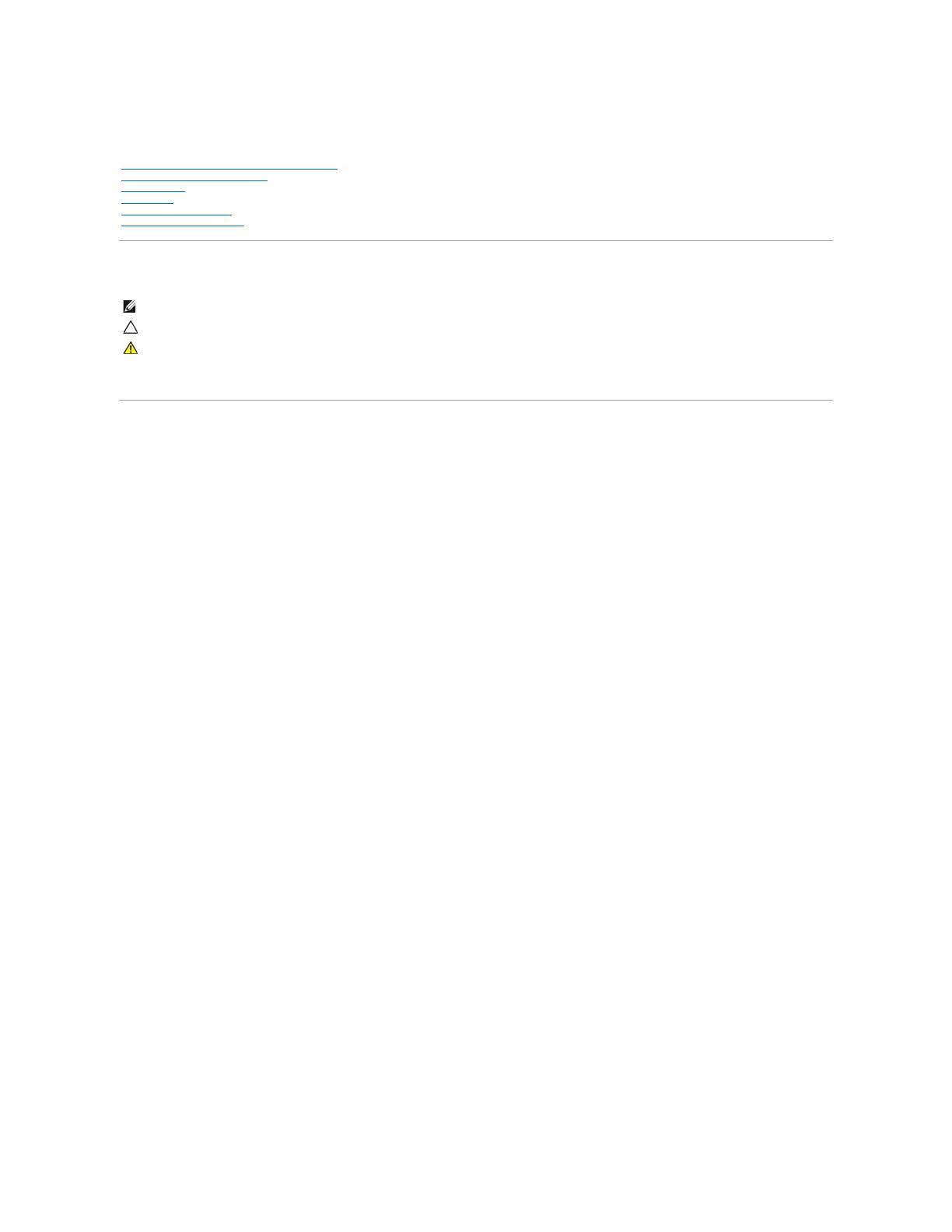
ManualdeserviçodoDell™Vostro™230s— torre slim
Notas,AvisoseAdvertências
SevocêadquiriuumcomputadorDell™dasérien,desconsidereeventuaisreferênciasnestedocumentoasistemasoperacionaisMicrosoft®Windows®.
Asinformaçõesnestedocumentoestãosujeitasaalteraçãosemavisoprévio.
©2010DellInc.Todososdireitosreservados.
QualquerformadereproduçãodesteprodutosemapermissãoporescritodaDellInc.éexpressamenteproibida.
As marcas comerciais utilizadas neste texto: Dell, o logotipo da DELL e Vostro sãomarcascomerciaisdaDellInc.;Intel, Pentium, Celeron e Coresãomarcascomerciaisoumarcas
registradas da Intel Corporation; Bluetooth éumamarcaregistradadepropriedadedaBluetoothSIG,Inc.eéusadapelaDellmediantelicença;Microsoft, Windows, Windows Vista
eobotãoiniciardoWindows Vista sãomarcascomerciaisoumarcasregistradasdaMicrosoftCorporationnosEstadosUnidose/ouemoutrospaíses;Adobe, o logotipo Adobe e
FlashsãomarcascomerciaisregistradasoumarcascomerciaisdaAdobeSystemsIncorporatednosEstadosUnidose/ouemoutrospaíses;ATI FireProéumamarcacomercialda
Advanced Micro Devices, Inc.
Osdemaisnomesemarcascomerciaispodemserusadosnestedocumentocomoreferênciaàsentidadesquereivindicamessasmarcasenomesouaseusprodutos.ADellInc.
declaraquenãotemqualquerinteressedepropriedadesobremarcasenomescomerciaisquenãosejamosseuspróprios.
Marçode2010Rev.A00
Como trabalhar na parte interna do computador
Comoremovererecolocarpeças
Especificações
Diagnóstico
Configuraçãodosistema
Layout da placa de sistema
NOTA:UmaNOTAcontéminformaçõesimportantesparaajudarvocêausarmelhorosrecursosdoseucomputador.
AVISO: UmAVISOindicapotencialdedanosaohardwareouperdadedadosseasinstruçõesnãoforemseguidas.
ADVERTÊNCIA:UmaADVERTÊNCIAindicaapossibilidadededanosàpropriedade,riscodelesõescorporaisoumesmoriscodemorte.

VoltaraoSumário
Configuraçãodosistema
ManualdeserviçodoDell™Vostro™230s— torre slim
Menu Boot (Inicializar)
Teclasdenavegação
Como entrar no System Setup
Opçõesdemenudoprogramadeconfiguraçãodosistema
Menu Boot (Inicializar)
Pressione<F12>quandoologotipodaDell™forexibidoparainiciaromenudeinicializaçãoaserexcutadaumaúnicavezcomumalistadosdispositivosde
inicializaçãoválidosparaosistema.
Asopçõeslistadassão:
InternalHDD(Discorígidointerno)
CD/DVD/CD-RW Drive (Unidade de CD/DVD/CD-RW)
Onboard NIC (Placa de rede integrada)
ConfiguraçãodoBIOS
Diagnóstico
Estemenuéútilquandosedesejatentarfazerainicializaçãoapartirdeumdispositivoespecíficoouabrirosdiagnósticosdosistema.Ousodomenude
inicializaçãonãoalteraaordemdeinicializaçãoarmazenadanoBIOS.
Teclasdenavegação
Useosseguintescomandosdeteclaparanavegarpelastelasdaconfiguraçãodosistema.
Como entrar no System Setup
OcomputadortemasseguintesopçõesdeBIOSedeconfiguraçãodosistema:
l Paraabriromenudeinicializaçãoaserexecutadaumaúnicavez,pressione<F12>
l Paraacessaroprogramadeconfiguraçãodosistema,pressione<F2>
Menu <F12>
Pressione<F12>quandoologotipodaDell™forexibidoparainiciaromenudeinicializaçãoaserexecutadaumaúnicavezcomumalistadosdispositivosde
inicializaçãoválidosparaocomputador.AsopçõesDiagnostics(Diagnósticos)eEnter Setup(Entrarnaconfiguraçãodosistema)tambémestãonestemenu.
Osdispositivosmostradosnalistadependemdosdispositivosdeinicializaçãoinstaladosnocomputador.Estemenuéútilquandovocêquerinicializaratravés
deumdispositivoemparticular,ouquandoquerabriroprogramadediagnóstico.Fazermudançasnomenudeinicializaçãonãofaznenhumaalteraçãona
ordemdeinicializaçãoarmazenadanoBIOS.
<F2>
Pressione<F2>paraentrarnoprogramadeconfiguraçãodosistemaealterarosparâmetrosqueousuáriopodedefinir.Sevocênãoconseguirentrarno
System Setup usando esta tecla, pressione a tecla <F2> quando as luzes do teclado piscarem pela primeira vez.
Opçõesdemenudoprogramadeconfiguraçãodosistema
Teclasdenavegação
Ação
Comando de tecla
Expandir e retrair um campo
<Enter>, tecla de seta para a esquerda ou para a direita, ou +/–
Expandir ou retrair todos os campos
< >
Sair do BIOS
<Esc>—RemaininSetup(Permanecernaconfiguração),Save/Exit(Salvar/Sair),Discard/Exit(Descartar/Sair)
Alterarumaconfiguração
Tecla de seta para a esquerda ou para a direita
Selecionar os campos a serem alterados
<Enter>
Cancelarmodificação
<Esc>
Restaurarospadrões
<Alt><F>ouaopçãodemenuLoad Defaults(Carregarpadrões)
NOTA:asopçõesdeconfiguraçãodosistemapodemvariaremfunçãodomodelodocomputadorepodemnãoserexibidasexatamentenamesma
ordem.
SystemInfo(Informaçõesdosistema)
SystemInfo(Informaçõesdo
sistema)
ApáginaSystemInfoforneceinformaçõessobreaconfiguraçãobásica.Vocênãopodealteraressasopções.Estão
disponíveisasseguintesinformações:
l BIOSVersion(VersãodoBIOS)
l ServiceTag(Etiquetadeserviço)
l Processor Type (Tipo de processador)
l Processor L2 Cache
l InstalledMemory(Memóriainstalada)
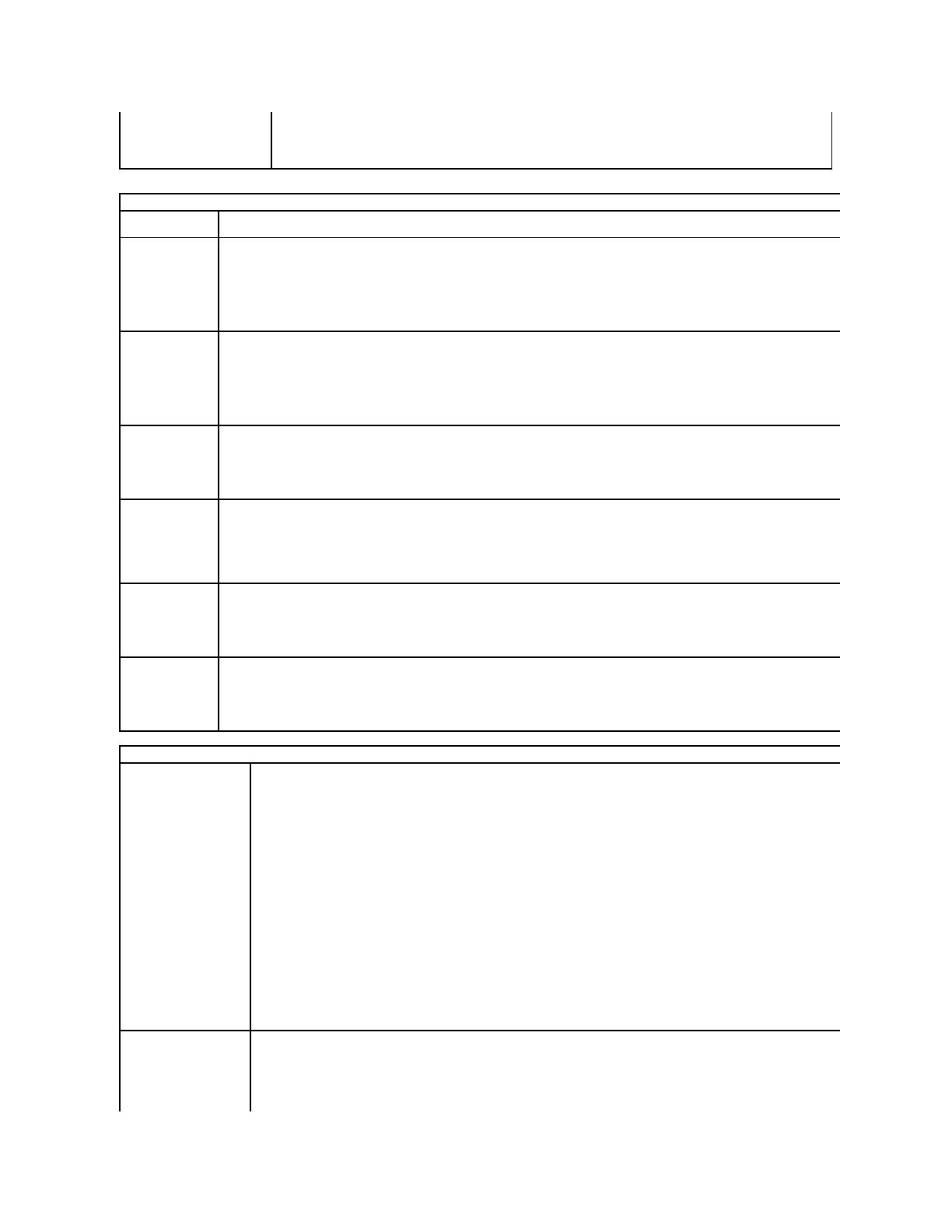
l MemorySpeed(Velocidadedamemória)
l MemoryChannelMode(Mododecanaldememória)
l Tipodememória
Main (Principal)
System Time (Hora
do sistema)
AopçãoSystemTime(Horadosistema)permitequevocêdefinaahoradesejada(geralmenteahoraatual)noformato
<hora><minuto><segundo>.
System Date (Data
do sistema)
AopçãoSystemDate(Datadosistema)permitequevocêdefinaadatadesejada(geralmenteodiaatual)noformato
<dia><mês><data><ano>.
l Day (Dia) - escolha o dia da semana, definido pelo BIOS (somente leitura)
l Month(Mês)- escolhaomês
l Date (Data) - escolhaadata,quevocêpodealterarusandooteclado.
l Year (Ano) – defina o ano.
SATA
Ocomputadorsuportaapenascomdoisdiscosrígidos;noentanto,aconfiguraçãodosistemapodesuportaratéquatrodiscosrígidos
SATA.QuandovocêacessaraSystemSetup(Configuraçãodosistema),eladetectaráapresençadeserviçosSATA.Pressionar<Enter>
exibiráossubmenusSATA0- 3.Essessubmenusexibemostatusdadetecçãoautomática.Sãoexibidasasseguintesinformações:
l Dispositivo
l Fornecedor
l Porte(exibidoapenasquandoodiscorígidoédetectado)
S.M.A.R.T. Reporting
(Relatóriodo
SMART)
Esse campo controla se erros de unidadesintegradassãorelatadosaoinicializarocomputador.Estatecnologiafazparteda
especificaçãoSMART(Self-MonitoringAnalysisandReportingTechnology[Tecnologiadeanáliseerelatóriosdeautomonitoramento]).
l Auto(Automático)(padrão)
l Apagada
Halt on Error
(Suspender em caso
de erro)
Durante o POST (Power-on self-test(autotestequandoreligado),ocomputadoréinterrompidoseaconfiguraçãodosistemadetectaum
errodehardware.VocêpodeconfiguraraconfiguraçãodosistemaparaignorardeterminadoserrosduranteoPOSTecontinuaro
processodeinicialização.Asconfiguraçõesdisponíveissão:
l Disabled (Desativado)
l Enabled(Ativado)(padrão)
Keyboard Errors
(Erros do teclado)
Durante o POST (Power-on self-test(autotestequandoreligado),ocomputadordetectaoerrodeteclado.VocêpodeconfiguraroBIOS
parahabilitaroudesabilitarorelatóriodeerrosduranteoPOST.Asconfiguraçõesdisponíveissão:
l Report(Relatar)éaopçãopadrão
l Donotreport(Nãorelatar)
Fan Errors (Erros do
ventilador)
Durante o POST (Power-on self-test(autotestequandoreligado),ocomputadordetectaoerrodeventilador.Vocêpodeconfiguraro
BIOSparahabilitaroudesabilitarorelatóriodeerrosduranteoPOST.Asconfiguraçõesdisponíveissão:
l Report(Relatar)éaopçãopadrão
l Donotreport(Nãorelatar)
Advanced(Avançado)
CPU Information
(InformaçõesdaCPU)
Max CPUID Value Limit(ValorlimitedoCPUID)ovalordeentradamáximodeCPUIDdeterminaosvaloresqueosistema
operacionalpodegravarnoregistroEAXdeCPUID,afimdeobterinformaçõessobreoprocessador.Asconfiguraçõesdisponíveis
são:
l Enable (Habilitar)
l Disable(Desabilitar)(padrão)
Intel®Virtualization Tech — a Intel®Virtualization Technology (Intel®VT,tecnologiadevirtualizaçãoIntel)consisteemum
conjuntodemelhoriasemprocessadores,queaperfeiçoamsoluçõestradicionaisdevirtualizaçãobaseadaemsoftware.Permite
queumcomputadorexecuteváriossistemasoperacionaiseaplicativoscomomáquinasvirtuaisindependentes.Usandorecursos
devirtualização,umcomputadorpodefuncionarcomovárioscomputadores"virtuais".Asconfiguraçõesdisponíveissão:
l Enable(Habilitar)(padrão)
l Disable (Desabilitar)
Execute Disable Bit — oEDB(ExecuteDisableBit)éumrecursodesegurançabaseadoemhardwaredaIntel,quepodeajudara
reduziraexposiçãodecomputadoresavírusecódigomalintencionado.Esserecursopermitequeosprocessadoresespecifiquem
áreasnamemóriaemqueoscódigosdeaplicativopodemounãoserexecutados.Quandoumwormmalintencionadotentar
inserircódigonobuffer,oprocessadordesabilitaráaexecuçãodocódigo,impedindodanosepropagaçãodoworm.As
configuraçõesdisponíveissão:
l Enable(Habilitar)(padrão)
l Disable (Desabilitar)
Initiate Graphic Adapter(Iniciaradaptadorgráfico)—
permitequevocêhabiliteoudesabiliteocontroladorVGA.Asconfigurações
disponíveissão:
l PEG/PCI(padrão)
l PEG
l PCI

Integrated Graphics
Configuration
Video Memory Size(Tamanhodamemóriadovídeo)— permitequevocêdefinaotamanhodamemóriadevídeo.As
configuraçõesdisponíveissão:
l 32MB(padrão)
l 64 MB
l 128 MB
DVMT Mode Select —
oDVMT(DynamicVideoMemoryTechnology,tecnologiadememóriadevídeodinâmica)daIntelpermiteque
ocomputadoraloquedinamicamenterecursosdememória,deacordocomasdemandasdocomputadoraqualquermomento.A
DVMTmelhoraaeficiênciadamemóriaalocadaparaoprocessadordaplacagráficaoudocomputador.Asconfigurações
disponíveissão:
l ModoDVMT(padrão)
l Modo UMA
DVMT/FIXED Memory(Memóriafixa/DVMT)— permitequevocêdefinaotamanhodamemóriaDVMT/FIXED.Asconfigurações
disponíveissão:
l 128 MB
l 256MB(padrão)
l MáximodeDVMT
Integrated Peripherals
Configuration
(Configuraçãode
periféricosintegrados)
ATA/IDE Configuration(ConfiguraçãoATA/IDE)—
l Disabled (Desativado)
l Compatible(Compatível)
l PEG/PCI(padrão)
USB Functions(FunçõesdeUSB)—
l Enabled(Ativado)(padrão)
l Disabled (Desativado)
USB Storage Functions(FunçõesdearmazenamentoUSB)—
l Enabled(Ativado)(padrão)
l Disabled (Desativado)
Audio Controller(Controladordeáudio)—
l Enabled(Ativado)(padrão)
l Disabled (Desativado)
Integrated NIC (NIC integrada) —
l Enabled(Ativado)(padrão)
l Disabled (Desativado)
LAN Boot ROM (ROMdeinicializaçãodeLAN)—
l Enabled(Ativado)(padrão)
l Disabled (Desativado)
Serial Port Address(Endereçodeportaserial)—
l 3F8/IRQ4(padrão)
l 2 F8/IRQ3
l 3 E8/IRQ4
l 2 E8/IRQ3
Bootup Num-Lock (Num-Lockdeinicialização)—
l On(Ligar)(padrão)
l Apagada
Quick Boot(Inicializaçãorápida)—
l Enabled(Ativado)(padrão)
l Disabled (Desativado)
Alimentação
Low Power Mode (Modo de
baixa energia)
Habilita ou desabilita o modo de baixa energia.
Essaopçãoédesabilitadaporpadrão.
Quandoomododeenergiabaixaestiverativado,aplacaderedeintegradaédesativadanomomentoemqueocomputador
desligaouentraemhibernação.Somenteplacasderedeadicionaisserãocapazesdeacionarremotamenteosistema.
Suspend mode (Modo de
suspensão)
EstaopçãodefineomododeeconomiadeenergiadafunçãoACPI.Eladeterminaomodoemesperanosistemaoperacional.As
configuraçõesdisponíveissão:
l S1 (POS)
l S3 (STR) (padrão)
QuandovocêselecionaromodoS1(POS),aenergianãoserádesligadaeostatusdefornecimentopermanecerácomoestá.Mas
quandovocêselecionaromodoS3(STR),aenergiaseráinterrompidaapósumademora.Ostatusdocomputadorantesde
entrarnomodoSTRésalvonamemória;ocomputadorpoderetornarrapidamenteparaessestatusanteriorquandoafunçãode

VoltaraoSumário
STR for reativada.
USB Wakeup From S3
(Reativar USB de S3)
PermitequeosistemasejareativadodeperiféricoUSBcompatívelcomreativaçãodeUSB.Asconfiguraçõesdisponíveissão:
l Enabled(Ativado)(padrão)
l Disabled (Desativado)
Restore on AC Power Loss
(Restaurar em perda de
energia de CA)
Determinaqualaçãoocomputadorrealizaráquandoaenergiaforrestaurada.Asconfiguraçõesdisponíveissão:
l LastState(Últimoestado)
l On (Ligar)
l Apagada(padrão)
Resume by PS2 Devices
(Retomar por dispositivos
PS2)
Permitequeocomputadorsejaretomadoapósentraremmododeespera,usandoDispositivosPS2.Asconfiguraçõesdisponíveis
são:
l Enabled(Ativado)(padrão)
l Disabled (Desativado)
Resume On LAN (Retomar
em LAN)
Permite que o sistema retome de uma placa de LAN PCI, LAN PCIE-X1 ou LAN on-board.Asconfiguraçõesdisponíveissão:
l Enabled (Ativado)
l Disabled (Desativado) (padrão)
Resume On RTC Alarm
(Retomar em alarme de
RTC)
VocêpodedefiniroalarmeaserhabilitadoeinserirData/horaparaativarosistema.Asconfiguraçõesdisponíveissão:
l Enabled (Ativado)
l Disabled (Desativado) (padrão)
Security(Segurança)
Supervisor Password (Senha
do supervisor)
Proporcionaacessorestritoaoprogramadeconfiguraçãodosistemadocomputadordamesmamaneiraqueoacessoao
sistemapodeserrestritocomaopçãoSystem Password (Senha do sistema).
Essaopçãonãoédefinidaporpadrão.
Boot(Inicialização)
BootSequence(Sequênciadeinicialização)
Especificaasequênciadeprioridadedodispositivodeinicializaçãodentreosdispositivosdisponíveis.

VoltaraoSumário
Diagnóstico
ManualdeserviçodoDell™Vostro™230s— torre slim
Dell Diagnostics
Códigosdasluzesdobotãoliga/desliga
Códigosdebipe
Dell Diagnostics
Quando usar o Dell Diagnostics
Érecomendávelimprimirestesprocedimentosantesdecomeçar.
Entrenaconfiguraçãodosistema(consulteComo entrar no System Setup),consulteasinformaçõesdeconfiguraçãodocomputadoreverifiqueseo
dispositivoquevocêdesejatestarfazpartedaconfiguraçãodosistemaeseestáativado.
InicieoDellDiagnosticsapartirdodiscorígidooudamídiaDrivers and Utilities.
ComoiniciaroDellDiagnosticsapartirdodiscorígido
1. Ligue (ou reinicie) o computador.
2. Quando o logotipo da DELL aparecer, pressione <F12> imediatamente.
Sevocêesperardemaiseologotipodosistemaoperacionalaparecer,continueaguardandoatéqueaáreadetrabalhodoMicrosoft®Windows®
seja mostrada. Em seguida, desligue o computador e tente de novo.
3. Quandoalistadedispositivosdeinicializaçãoforexibida,destaqueaopçãoBoot to Utility Partition(Inicializarapartirdapartiçãodoutilitário)e
pressione <Enter>.
4. Quando o Main Menu (Menu principal) do Dell Diagnostics for exibido, selecione o teste que deseja executar.
ComoiniciaroDellDiagnosticsapartirdodiscoDriversandUtilities(Driverseutilitários)
1. Insira o disco Drivers and Utilities(Driverseutilitários).
2. Desligue e reinicie o computador.
Quando o logotipo da DELL aparecer, pressione <F12> imediatamente.
SevocêesperardemaiseologotipodoWindowsforexibido,continueaguardandoatéqueaáreadetrabalhodoWindowssejamostrada.Emseguida,
desligue o computador e tente de novo.
3. Quandoalistadedispositivosdeinicializaçãoaparecer,destaqueaopçãoOnboard or USB CD-ROM Drive (Unidade de CD-ROM USB ou Incorporada) e
pressione <Enter>.
4. SelecioneaopçãoBoot from CD-ROM (Inicializar a partir do CD-ROM) no menu apresentado e pressione <Enter>.
5. Digite 1 para abrir o menu e pressione <Enter> para continuar.
6. Selecione Run the 32 Bit Dell Diagnostics(ExecutaroDellDiagnosticsde32bits)nalistanumerada.Sehouvermaisdeumaversãonalista,selecione
aversãoadequadaparaoseucomputador.
7. Quando o Main Menu (Menu principal) do Dell Diagnostics for exibido, selecione o teste que deseja executar.
Menu principal do Dell Diagnostics
1. Depois que o Dell Diagnostics for carregado e a tela do menu principal forexibida,cliquenobotãodaopçãodesejada.
NOTA: O software Dell Diagnostics funciona apenas em computadores Dell.
NOTA:AmídiaDrivers and Utilities éopcionalepodenãoserfornecidacomoseucomputador.
NOTA:Seaparecerumamensageminformandoqueapartiçãodoutilitáriodediagnósticonãofoiencontrada,executeoDellDiagnosticsapartirdo
disco Drivers and Utilities (Discoseutilitários).
NOTA:Aspróximasetapasalteramasequênciadeinicializaçãoparaserexecutadaumaúnicavez.Napróximainicialização,ocomputadorinicializaráde
acordocomosdispositivosespecificadosnoprogramadoutilitáriodeconfiguraçãodosistema.
Opção
Função
Express Test (Teste
expresso)
Executaumtesterápidodosdispositivos.Normalmente,essetestelevade10a20minutosenãoexigeinteraçãodesuaparte.
Aumente as chances de detectar o problema rapidamente executando, primeiro, o Express Test (Teste expresso).
Extended Test (Teste
completo)
Executaumaverificaçãocompletadosdispositivos.Normalmente,essetesteleva1horaoumaisesolicitaquevocêrespondaa
algumas perguntas periodicamente.

2. Seforencontradoalgumproblemaduranteumteste,apareceráumamensagemmostrandoocódigodoerroeumadescriçãodoproblema.Anoteesse
códigoeadescriçãodoproblemaesigaasinstruçõesnatela.
3. SevocêexecutarumtesteusandoaopçãoCustom Test ou Symptom Tree, clique na guia correspondente, descrita na tabela a seguir, para obter mais
informações.
4. Se estiver executando o Dell Diagnostics a partir do disco Drivers and Utilities(Driverseutilitários),removaodiscoapósaconclusãodostestes.
5. FecheateladetesteparavoltaràtelaMain Menu (Menu principal). Para sair do Dell Diagnostics e reiniciar o computador, feche a tela do Main Menu
(Menu principal).
Códigosdasluzesdobotãoliga/desliga
Asluzesdediagnósticooferecemmaisinformaçõessobreoestadodosistema,masosestadosdaluzdeenergiausadosanteriormentetambémsão
suportadosnocomputador.Osestadosdaluzdeenergiasãomostradosnatabelaabaixo.
Códigosdebipe
SeomonitornãoconseguirexibirmensagensdeerroduranteoPOST,ocomputadorpoderáemitirumasequênciadebipesqueidentificaoproblemaouque
podeajudá-loaidentificarumcomponenteouconjuntodefeituoso.AtabelaaseguirrelacionaoscódigosdebipequepodemsergeradosduranteoPOST.A
maioriadoscódigosdebipeindicaumerrofatalqueimpedeocomputadordeconcluirarotinadeinicializaçãoatéqueacondiçãosejacorrigida.
Custom Test (Teste
personalizado)
Testaumdispositivoespecífico.Vocêpodepersonalizarostestesquedesejaexecutar.
SymptomTree(Árvorede
sintomas)
Listaossintomasmaiscomunsquesãoencontradosepermiteselecionarumtestebaseadonosintomadoproblema.
Guia
Função
Results
(Resultados)
Mostra os resultados do teste e os erros encontrados.
Errors (Erros)
Mostraoserrosencontrados,oscódigosdeerroeadescriçãodoproblema.
Help (Ajuda)
Descreveotesteepodeindicarrequisitosparaaexecuçãodoteste.
Configuration
(Configuração)
Mostraaconfiguraçãodehardwaredodispositivoselecionado.
ODellDiagnosticsobtéminformaçõessobreaconfiguraçãodetodososdispositivospormeiodaconfiguraçãodosistema,damemóriae
deváriostestesinternos,alémdemostraressasinformaçõesnalistadedispositivos,nopainelesquerdodatela.Alistadedispositivos
podenãoconterosnomesdetodososcomponentesinstaladosnocomputadoroudetodososdispositivosconectadosaele.
Parameters
(Parâmetros)
Permitealterarasconfiguraçõesdotesteparapersonalizá-lo.
Estado da luz
de energia
Descrição
Apagada
Aenergiaestádesligada,aluzficaapagada.Ocomputadorestádesligadoounãoestárecebendoenergia.
Azulsólido
Aluzdeenergiaestáazulecontínuaeocomputadornãofunciona:verifiqueseomonitorestáconectadoeligado.
Âmbar
intermitente
Indicaqueocomputadorestánomododeespera.Pressioneumatecla,movaomouseoupressioneobotãoliga/desligaparavoltarà
operaçãonormal.Sealuzdeenergiaestivernacorâmbarepiscando,issosignificaqueocomputadorestárecebendoeletricidade,mas
umdispositivo,porexemplo,ummódulodememóriaouaplacagráfica,podenãoestarfuncionandooufoiinstaladoincorretamente.
Âmbar
intermitente
Ocomputadorestárecebendoenergiaelétrica,masumdispositivocomoummódulodememóriaouplacagráficapodeestarcomdefeito
ou instalado incorretamente.
Âmbarcontínuo
Indicaqueocomputadorestácomproblemasdeenergiaouumdispositivointernoestácomdefeito.
Código
Causa
Causa
1
Falha de checksum do BIOS.
Possívelfalhanaplacadesistema.EntreemcontatocomaDell.
2
Nãofoidetectadonenhummódulo
dememória.
1. Casohajadoisoumaismódulosdememóriainstalados,remova-os,reinstaleummóduloe,em
seguida,reinicieocomputador.Seocomputadoriniciarnormalmente,reinstalemaisummódulo.
Continueatéidentificaromódulodefeituosoouatéquetodososmódulosreinstaladosnão
apresentem mais erros.
2. Sedisponível,instaleumamemóriadomesmotipoqueestejafuncionandocorretamente.
3. Se o problema persistir, entre em contato com a Dell.
3
Possívelfalhadaplacadesistema.
Entre em contato com a Dell.
4
Falhadeleitura/gravaçãodaRAM.
1. Verifiquesenãoháexigênciasespeciaisdeposicionamentodoconectordememória/módulode
memória.
2. Verifiqueseosmódulosdememóriaquevocêestáinstalandosãocompatíveiscomocomputador.

VoltaraoSumário
3. Se o problema persistir, entre em contato com a Dell.
5
Falhadorelógiodetemporeal
Possívelfalhadebateriaoufalhada
placa de sistema.
Substitua a bateria. Se o problema persistir, entre em contato com a Dell.
6
FalhanotestedoBIOSdevídeo.
Entre em contato com a Dell.
7
Falha no teste de cache da CPU.
Entre em contato com a Dell.

VoltaraoSumário
Remoçãoerecolocaçãodepeças
ManualdeserviçodoDell™Vostro™230s— torre slim
VoltaraoSumário
Tampa
Braçadeiradesuportedochassi
Memória
Discorígido
Iluminaçãodoleitordecartãoebotãoliga/desliga
Bateriadecélulatipomoeda
Fontedealimentação
Suporte de borracha
Tampa frontal
Placadeexpansão
Unidadeóptica
Ventilador
PainelfrontaldeE/SeleitordecartãoSD
Dissipador de calor e Processador
Placa de sistema

VoltaraoSumário
Especificações
ManualdeserviçodoDell™Vostro™230s— torre slim
Processador
Memória
Áudio
Barramentodeexpansão
Unidades
Conectores da placa de sistema
Alimentação
Requisitos ambientais
Informaçõesdosistema
Vídeo
Rede
Placas
Conectores externos
Controles e luzes
Característicasfísicas
NOTA :asofertaspodemvariarderegiãopararegião.Paraobtermaisinformaçõessobreaconfiguraçãodocomputador,cliqueemIniciar® Ajuda e
suporteeselecioneaopçãoparaexibirasinformaçõessobreoseucomputador.
Processador
Tipo
Intel®Core™2Quad
Intel Core2 Duo
Intel Pentium®Dual Core
Intel Celeron®
Informaçõesdosistema
Chipset
Chipset Intel G41 Express
Barramento frontal (FSB)
800 MHz, 1066 MHz ou 1333 MHz
Memória
Tipo
DDR3 de 1066 MHz
Conectores
Dois slots de DIMM
Capacidade
1 GB ou 2 GB
Mínimodememória
1 GB
Máximodememória
4 GB
Vídeo
Tipo
Separado:
Minitorre
PlacagráficadealturanormalPCI-E x16
Torre Slim
PlacagráficademeiaalturaPCI-E x16
VGA integrado (na placa de sistema)
Intel GMA X4500
Memória:
Separado
NVIDIA GeForce G310 - 512 MB (para minitorre e torre
slim)
NVIDIA GeForce GT 220 (apenas para minitorre) - 1
GB
VGA integrado (na placa de sistema)
Até512MBdememóriadevídeocompartilhada(com
1GBdememóriadesistema)
Áudio
Tipo
RealtekALC662(áudiode5.1canais)
Rede
Integrada
Broadcom NetLink 57788 10/100/1000 Mb/s
Barramentodeexpansão
Tipo de barramento
PCI 2.3
PCI Express Gen1 (PCIe-x16) de G41
PCI Express 1.0a (PCIe-x1) de ICH7
SATA 1.0 e 2.0
USB 2.0
Velocidade do barramento
133 MB/s (PCI)
Velocidade bidirecional do slot x1 — 500 MB/s (PCI
Express)
Velocidade bidirecional do slot x16 — 8 GB/s (PCI
Express)
1,5 Gbps e 3,0 Gbps (SATA)
480 Mbps - alta velocidade, 12 Mbps - velocidade
total, 1,2 Mbps
- velocidade baixa (USB)

Placas PCI:
Conectores
Um PCIe x16
Um PCIe x1
Dois PCI
Placas
PCI
Duasplacasdealturanormalede¾(paraminitorre)
Duas placas de baixo perfil (para torre slim)
PCI Express x1
Umaplacadealturanormalede¾(paraminitorre)
Uma placa de baixo perfil (para torre slim)
PCI Express x16
Umaplacadealturanormalede¾(paraminitorre)
Uma placa de baixo perfil (para torre slim)
Unidades
Minitorre
Torre Slim
Com acesso externo:
Compartimentos de unidades de 3,5 polegadas
um
nenhum
Compartimentos de unidades de 5,25
polegadas
duas
um
Com acesso interno:
Compartimentos de unidades de 3,5 polegadas
duas
duas
Dispositivosdisponíveis:
DiscosrígidosSATAde3,5polegadas
duas
duas
SATA de 5,25 polegadas
Unidades de DVD-ROM,
DVD/CD-RW e DVD+/-RW
duas
um
Conectores externos
Áudio:
Painel traseiro
trêsconectoresparaentradadelinha,saídadelinha
e microfone
Painel frontal
dois conectores para microfone e fone de ouvido
Adaptador de rede
um conector RJ45
USB:
Interna
duas
Painel frontal
duas
Painel traseiro
quatro
Vídeo
conector VGA de 15 pinos
Conectores da placa de sistema
PCI 2.3:
Conectores
dois conectores de 124 pinos
Larguradedados(máxima)
32 bits
PCI Express x1:
Conectores
um conector de 36 pinos
Larguradedados(máxima)
uma trilha PCI Express
PCI Express x16:
Conectores
um conector de 164 pinos
Larguradedados(máxima)
16 trilhas PCI Express
SATA
quatro conectores de 7 pinos
Memória
dois conectores de 240 pinos
Dispositivo USB interno
um conector de 10 pinos (suporta duas portas USB)
Ventilador do processador
um conector de 4 pinos
ventilador do sistema
um conector de 3 pinos
Controle do painel frontal
um conector de 10 pinos
ConectordeáudioHDAdopainelfrontal
um conector de 10 pinos
Processador
um conector de 775 pinos
Alimentaçãode12V
um conector de 4 pinos
Alimentação
um conector de 24 pinos
Controles e luzes
Frente do computador:
Botãoliga/desliga
Botãodepressão
Luz de energia
Luzazulcontínua— indica estado de funcionamento.
Luz azul intermitente — indica o modo de espera do

VoltaraoSumário
computador.
Luzâmbarsólida(quandoocomputador
nãoinicializa)— indica problemas na placa de
sistemaounafontedealimentação.
Luzâmbarintermitente— indica problemas na placa
de sistema.
Luz de atividade da unidade
Luz verde — a luz verde piscando indica que o
computadorestálendodadosdodiscorígidoSATAou
da unidade de CD/DVD.
Parte traseira do computador:
Luz de atividade da rede
(no adaptador de rede integrado)
Luz amarela piscando — boaconexãoentreumarede
e o computador.
Apagada (sem luz) — ocomputadornãoestá
detectandonenhumaconexãofísicacomarede.
Luzdediagnósticodafontedealimentação
Verde — indicaquenãoháproblemascoma
alimentaçãodeenergiaemesperade5V.
Alimentação
Minitorre
Torre Slim
FontedealimentaçãoCC:
Potência
300 W
250 W
Dissipaçãomáximadecalor(MHD)
1.338 BTU/h
1.233 BTU/h
Tensão
115/230 VCA, 50/60 Hz,
9,0A/4,5A
115/230 VCA,
50/60 Hz,
8,0A/4,0A
Bateriadecélulatipomoeda
CéluladelítiotipomoedaCR2032de3V
NOTA: adissipaçãodecalorécalculadacombasenapotêncianominaldafontedealimentação.
NOTA: consulteasinformaçõesdesegurançafornecidascomocomputadorparaobterinformações
importantessobreaconfiguraçãodetensão.
Característicasfísicas
Minitorre
Torre Slim
Altura
37,00 cm (14,50 polegadas)
37,30 cm (14,60
polegadas)
Largura
17,00 cm (6,70 polegadas)
10,60 cm (4,20
polegadas)
Profundidade
42,70 cm (16,90 polegadas)
43,70 cm (17,20
polegadas)
Peso
6,10 kg (13,50 lb)
5,80 kg (12,80 lb)
Requisitos ambientais
Temperatura:
Deoperação
10°Ca35°C(50°Fa95°F)
De armazenamento
-40°Ca65°C(-40°Fa149°F)
Umidade relativa
20%a80%(semcondensação)
Vibraçãomáxima:
Deoperação
5 a 350 Hz em 0,0002 G2/Hz
De armazenamento
5 a 500 Hz em 0,001 a 0,01 G2/Hz
Choquemáximo:
Deoperação
40 G +/- 5%comduraçãodepulsode2ms+/- 10%
(equivalente a 51 cm/s [20 pol./s])
De armazenamento
105 G +/- 5%comduraçãodepulsode2ms+/- 10%
(equivalente a 127 cm/s [50 pol./s])
Altitude:
Deoperação
-15,2 m a 3.048 m (-50a10.000pés)
De armazenamento
-15,2 m a 10.668 m (-50a35.000pés)
Níveldepoluenteaerotransportado
G2 ou menor, conforme definido pela norma ISA-
S71.04-1985
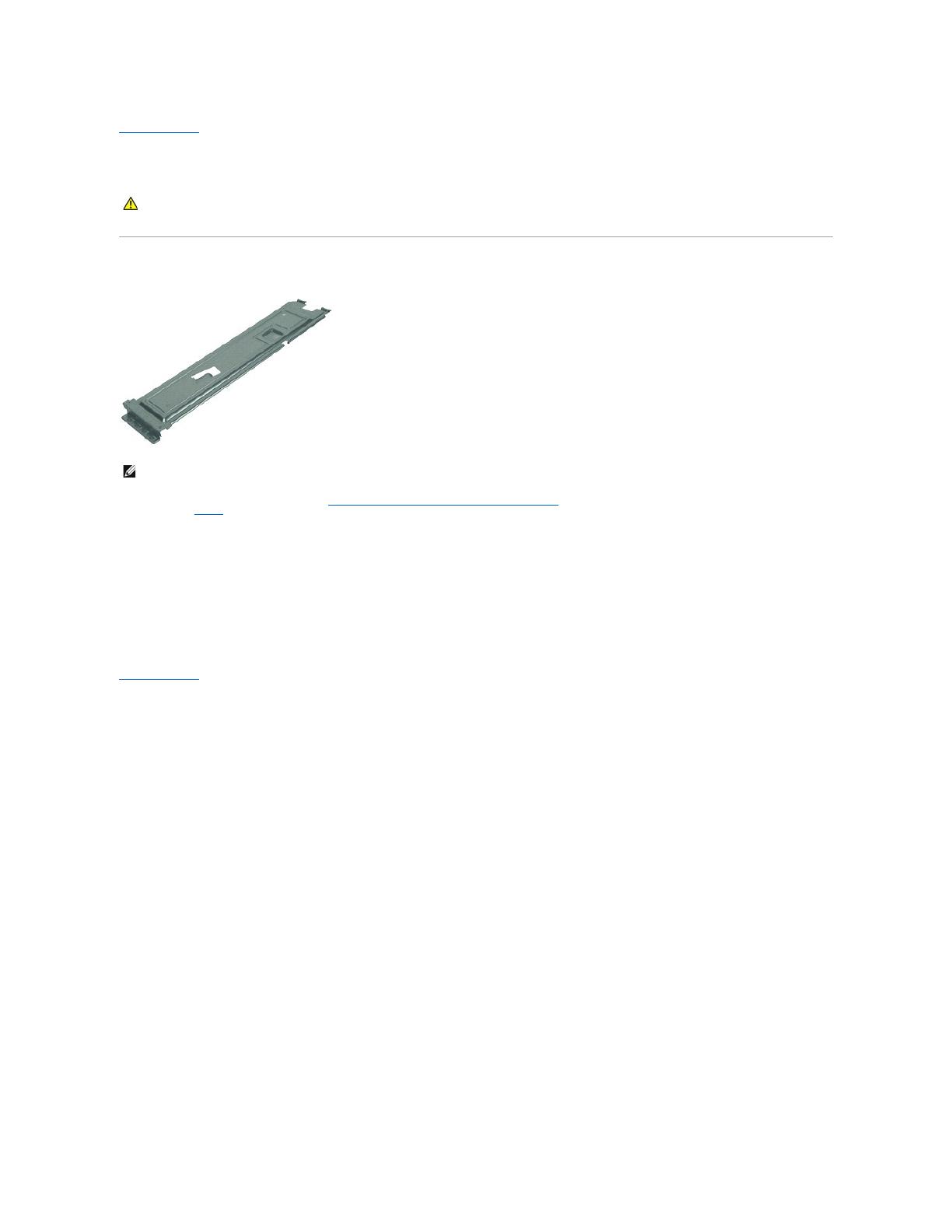
VoltaraoSumário
Braçadeiradesuportedochassi
ManualdeserviçodoDell™Vostro™230s— torre slim
Comoremoverabraçadeiradesuportedochassi
1. Execute os procedimentos descritos em Antes de trabalhar na parte interna do computador.
2. Remova a tampa.
3. Removaoparafusoquefixaabraçadeiradesuportedochassiaocomputador.
4. Levanteeremovaabraçadeiradesuportedocomputador.
Comorecolocarabraçadeiradesuportedochassi
Pararecolocarabraçadeiradesuportedochassi,executeasetapasacimanaordeminversa.
VoltaraoSumário
ADVERTÊNCIA:Antesdetrabalharnaparteinternadocomputador,sigaasinstruçõesdesegurançafornecidascomoequipamento.Paraobter
maisinformaçõessobreaspráticasdesegurançarecomendadas,consulteositesobreconformidadenormativaem
www.dell.com/regulatory_compliance.
NOTA: PodesernecessárioinstalaroaplicativoAdobe®Flash®Player do site Adobe.comparapoderverasilustraçõesabaixo.

VoltaraoSumário
Ventilador
ManualdeserviçodoDell™Vostro™230s— torre slim
Como remover o ventilador
1. Execute os procedimentos descritos em Antes de trabalhar na parte interna do computador.
2. Remova a tampa.
3. Remova a tampa frontal.
4. Remova a braçadeiradesuportedochassi.
5. Remova o discorígido.
6. Desconecte, da placa de sistema, o cabo do ventilador.
7. Remova o cabo do ventilador das abas no computador.
8. Remova os parafusos que prendem o ventilador ao computador.
9. Remova o ventilador do computador.
Como recolocar o ventilador
Para recolocar o ventilador, siga as etapas acima na ordem inversa.
VoltaraoSumário
ADVERTÊNCIA:Antesdetrabalharnaparteinternadocomputador,sigaasinstruçõesdesegurançafornecidascomoequipamento.Paraobter
maisinformaçõessobreaspráticasdesegurançarecomendadas,consulteositesobreconformidadenormativaem
www.dell.com/regulatory_compliance.
NOTA: PodesernecessárioinstalaroaplicativoAdobe®Flash®Player do site Adobe.comparapoderverasilustraçõesabaixo.

VoltaraoSumário
Bateriadecélulatipomoeda
ManualdeserviçodoDell™Vostro™230s— torre slim
Comoremoverabateriadecélulatipomoeda
1. Execute os procedimentos descritos em Antes de trabalhar na parte interna do computador.
2. Remova a tampa.
3. Remova a tampa frontal.
4. Remova a braçadeiradesuportedochassi.
5. Pressioneatravadeliberaçãoparaliberarabateriadecélulatipomoedadosoquete.
6. Remova a bateria do computador.
Comorecolocarabateriadecélulatipomoeda
Para recolocar a bateria, execute as etapas acima na ordem inversa.
VoltaraoSumário
ADVERTÊNCIA:Antesdetrabalharnaparteinternadocomputador,sigaasinstruçõesdesegurançafornecidascomoequipamento.Paraobter
maisinformaçõessobreaspráticasdesegurançarecomendadas,consulteositesobreconformidadenormativaem
www.dell.com/regulatory_compliance.
NOTA: PodesernecessárioinstalaroaplicativoAdobe®Flash®Player do site Adobe.comparapoderverasilustraçõesabaixo.
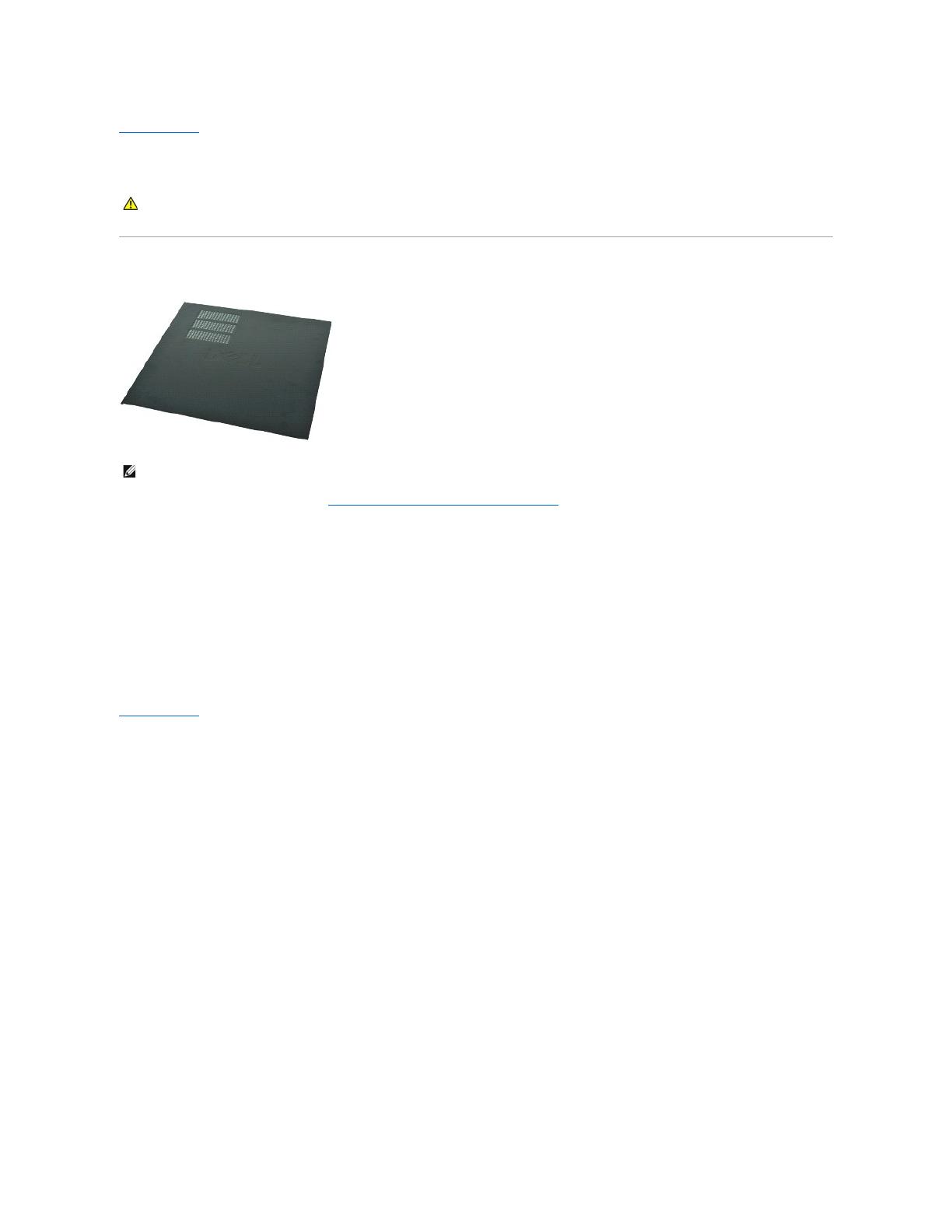
VoltaraoSumário
Tampa
ManualdeserviçodoDell™Vostro™230s— torre slim
Como remover a tampa
1. Execute os procedimentos descritos em Antes de trabalhar na parte interna do computador.
2. Remova os parafusos de aperto manual que fixam a tampa ao computador.
3. Deslizeatampaemdireçãoàparteposteriordocomputador.
4. Levante e remova a tampa do computador.
Como recolocar a tampa
Para recolocar a tampa, execute as etapas acima na ordem inversa.
VoltaraoSumário
ADVERTÊNCIA:Antesdetrabalharnaparteinternadocomputador,sigaasinstruçõesdesegurançafornecidascomoequipamento.Paraobter
maisinformaçõessobreaspráticasdesegurançarecomendadas,consulteositesobreconformidadenormativaem
www.dell.com/regulatory_compliance.
NOTA: PodesernecessárioinstalaroaplicativoAdobe®Flash®Player do site Adobe.comparapoderverasilustraçõesabaixo.

VoltaraoSumário
Placa(s)deexpansão
ManualdeserviçodoDell™Vostro™230s— torre slim
Comoremoverumaplacadeexpansão
1. Execute os procedimentos descritos em Antes de trabalhar na parte interna do computador.
2. Remova a tampa.
3. Remova a braçadeiradesuportedochassi.
4. Segure a placa pelos seus cantos superiores e solte-a do conector.
Comorecolocarasplacasdeexpansão
Pararecolocarumaplacadeexpansão,realizeasetapasacimanaordeminversa.
VoltaraoSumário
ADVERTÊNCIA:Antesdetrabalharnaparteinternadocomputador,sigaasinstruçõesdesegurançafornecidascomoequipamento.Paraobter
maisinformaçõessobreaspráticasdesegurançarecomendadas,consulteositesobreconformidadenormativaem
www.dell.com/regulatory_compliance.
NOTA: PodesernecessárioinstalaroaplicativoAdobe®Flash®Player do site Adobe.comparapoderverasilustraçõesabaixo.

VoltaraoSumário
Tampa frontal
ManualdeserviçodoDell™Vostro™230s— torre slim
Como remover a tampa frontal
1. Execute os procedimentos descritos em Antes de trabalhar na parte interna do computador.
2. Remova a tampa.
3. Retiregentilmenteosclipesdefixaçãodochassi,afimdeliberaratampafrontaldocomputador.
4. Gire e libere a tampa frontal do computador.
Como recolocar a tampa frontal
Para recolocar a tampa frontal, execute as etapas acima na ordem inversa.
VoltaraoSumário
ADVERTÊNCIA:Antesdetrabalharnaparteinternadocomputador,sigaasinstruçõesdesegurançafornecidascomoequipamento.Paraobter
maisinformaçõessobreaspráticasdesegurançarecomendadas,consulteositesobreconformidadenormativaem
www.dell.com/regulatory_compliance.
NOTA: PodesernecessárioinstalaroaplicativoAdobe®Flash®Player do site Adobe.comparapoderverasilustraçõesabaixo.

VoltaraoSumário
PainelfrontaldeE/SeleitordecartãoSD
ManualdeserviçodoDell™Vostro™230s— torre slim
ComoremoveropainelfrontaldeE/SeleitordecartãoSD
1. Execute os procedimentos descritos em Antes de trabalhar na parte interna do computador.
2. Remova a tampa.
3. Remova a tampa frontal.
4. Remova a braçadeiradesuportedochassi.
5. Remova o discorígido.
6. Remova a unidadeóptica.
7. Remova os cabosdeiluminaçãodoleitordecartãoebotãoliga/desliga.
8. Desconecte todos os cabos da placa de sistema.
9. Desfaçaoroteamentodoscabosdeseusclipesdepassagemnochassi.
10. Remova os parafusos que prendem o painel de E/S ao computador.
11. DeslizegentilmenteopaineldeE/Semdireçãoàparteinferiordocomputadoreoremovadochassi.
12. LibereosdoisclipesdefixaçãoeempurreoleitordecartãoSDparacima.
13. RemovaoleitordecartãoSDdosuportedemontagemdopaineldeE/S.
ComorecolocaropainelfrontaldeE/SeleitordecartãoSD
PararecolocaropaineldeE/SfrontaleoleitordecartãoSD,sigaasetapasacimanaordeminversa.
VoltaraoSumário
ADVERTÊNCIA:Antesdetrabalharnaparteinternadocomputador,sigaasinstruçõesdesegurançafornecidascomoequipamento.Paraobter
maisinformaçõessobreaspráticasdesegurançarecomendadas,consulteositesobreconformidadenormativaem
www.dell.com/regulatory_compliance.
NOTA: PodesernecessárioinstalaroaplicativoAdobe®Flash®Player do site Adobe.comparapoderverasilustraçõesabaixo.

VoltaraoSumário
Discorígido
ManualdeserviçodoDell™Vostro™230s— torre slim
Comoremoverodiscorígido
1. Execute os procedimentos descritos em Antes de trabalhar na parte interna do computador.
2. Remova a tampa.
3. Remova a tampa frontal.
4. Remova a braçadeiradesuportedochassi.
5. Desconecteocabodealimentaçãoeocabodedadosdodiscorígido.
6. Pressioneemantenhapressionadaatravadeliberaçãodaunidadeeempurreodiscorígidoemdireçãoàparteposteriordocomputador.
7. Levanteeremovaodiscorígidodocompartimentodaunidade.
Comorecolocarodiscorígido
Pararecolocarodiscorígido,sigaasetapasacimanaordeminversa.
VoltaraoSumário
ADVERTÊNCIA:Antesdetrabalharnaparteinternadocomputador,sigaasinstruçõesdesegurançafornecidascomoequipamento.Paraobter
maisinformaçõessobreaspráticasdesegurançarecomendadas,consulteositesobreconformidadenormativaem
www.dell.com/regulatory_compliance.
NOTA: PodesernecessárioinstalaroaplicativoAdobe®Flash®Player do site Adobe.comparapoderverasilustraçõesabaixo.
A página está carregando ...
A página está carregando ...
A página está carregando ...
A página está carregando ...
A página está carregando ...
A página está carregando ...
A página está carregando ...
A página está carregando ...
A página está carregando ...
A página está carregando ...
-
 1
1
-
 2
2
-
 3
3
-
 4
4
-
 5
5
-
 6
6
-
 7
7
-
 8
8
-
 9
9
-
 10
10
-
 11
11
-
 12
12
-
 13
13
-
 14
14
-
 15
15
-
 16
16
-
 17
17
-
 18
18
-
 19
19
-
 20
20
-
 21
21
-
 22
22
-
 23
23
-
 24
24
-
 25
25
-
 26
26
-
 27
27
-
 28
28
-
 29
29
-
 30
30
Artigos relacionados
-
Dell Vostro 230 Manual do usuário
-
Dell Vostro 320 Manual do usuário
-
Dell Vostro 430 Manual do usuário
-
Dell Vostro 230s Manual do usuário
-
Dell Precision T1500 Manual do usuário
-
Dell Vostro 230 Manual do usuário
-
Dell Vostro 230 Guia rápido
-
Dell Vostro 230s Guia rápido
-
Dell OptiPlex 7020 Manual do proprietário
-
Dell OptiPlex 980 Manual do usuário





























